安装Windows7系统组播协议教程
时间:2018-08-06 14:23:15 作者:Joe 浏览量:81
各位在使用Windows7系统的时候,有没有遇到需要使用网络会议等功能?要使用网络会议功能的话,需要向电脑中安装组播协议。但是自己不知道怎么才能安装组播协议?又不知道怎样才算安装成功?极速小编这就给大家演示一下怎么向电脑重安装组播协议吧;
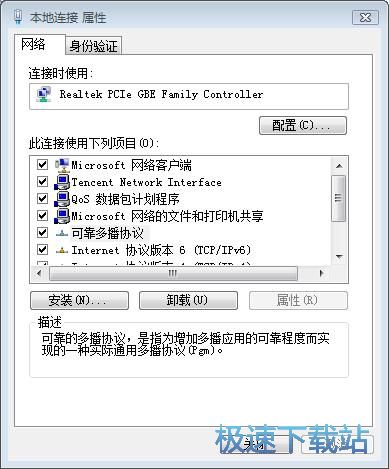
组播协议需要在系统网络属性中进行安装。所以我们先要打开系统控制面板。打开系统开始菜单,在开始菜单中点击控制面板,打开系统控制面板;
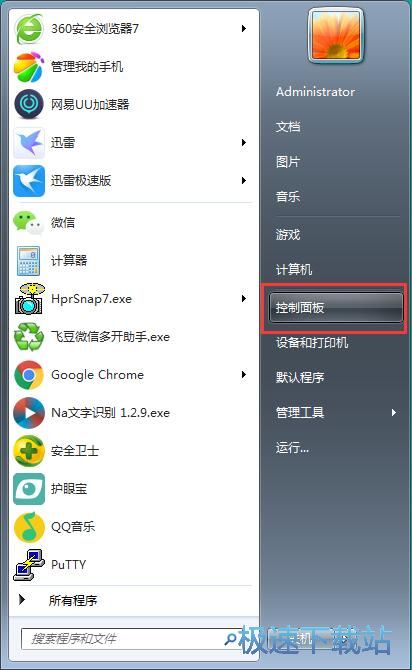
在系统控制面板中,找到并点击网络和Internet选项,打开系统网络和Internet选项设置功能界面;
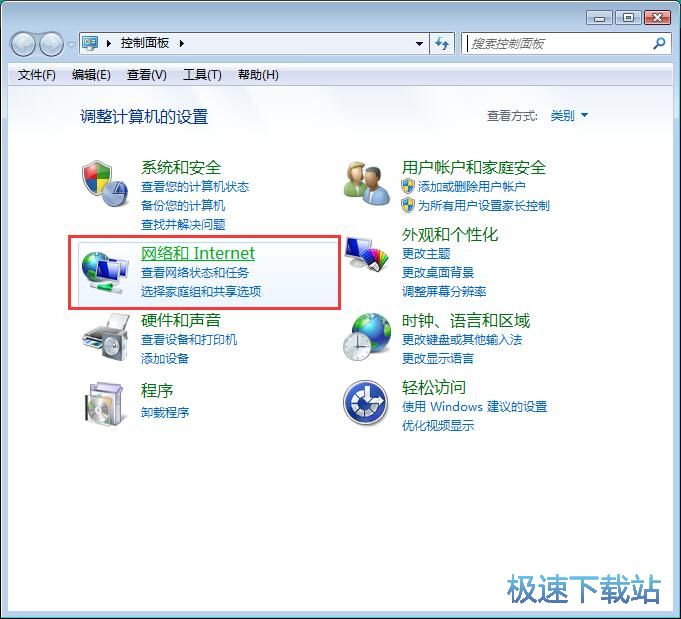
在系统网络和Internet设置界面中,找到并点击查看网络状态和任务,打开网络和共享中心;
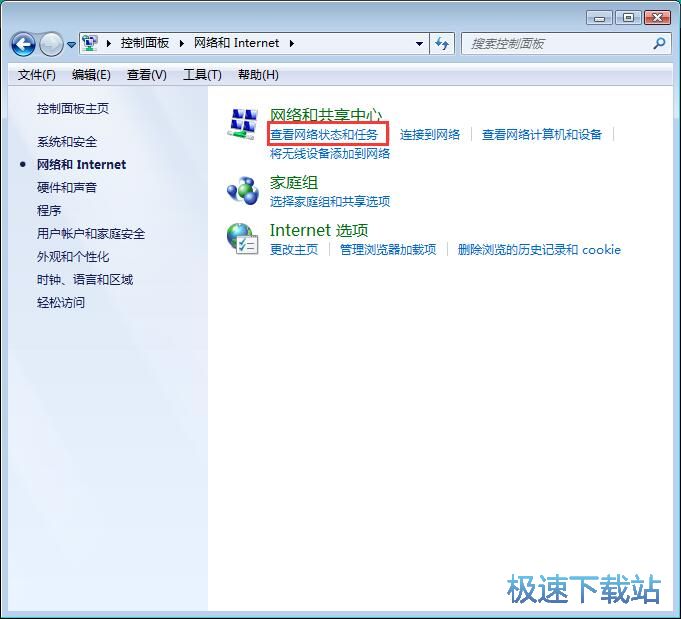
在网络和共享中心中,点击本地连接,就可以打开系统本地连接状态查看界面;
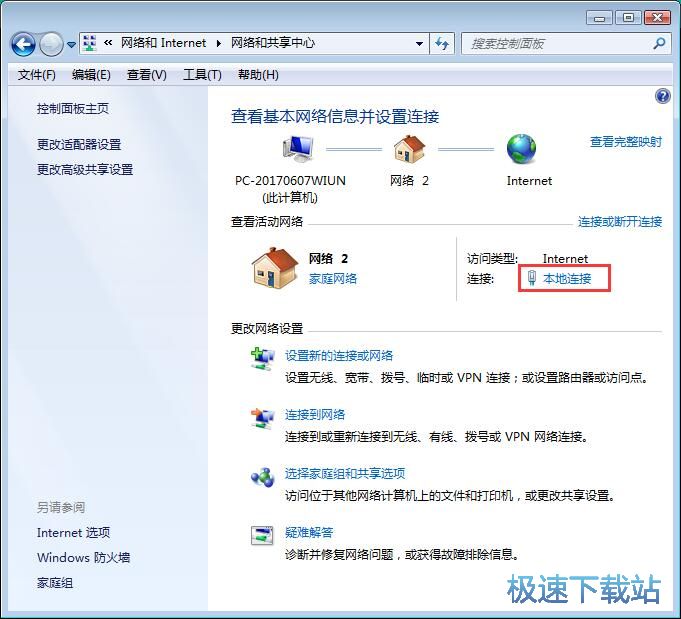
打开系统本地连接状态查看界面,我们就可以查看当前的网络状态。点击本地连接状态窗口中的属性,就可以打开本地连接属性窗口,对本地连接进行设置;
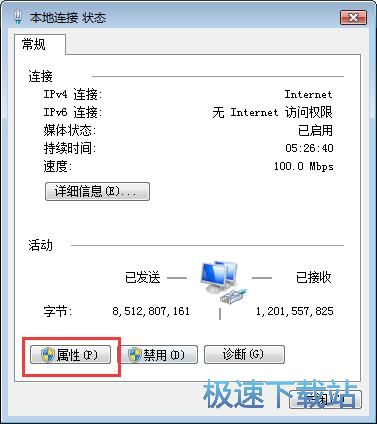
进入本地连接属性设置界面,我们可以在这个界面设置本地连接的协议。点击安装,就可以打开连接协议安装界面,选择网络协议进行安装;
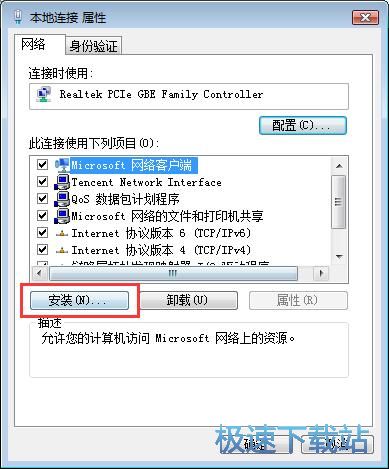
在选择网络功能类型界面中,点击选择协议,然后点击添加,就可以开始安装网络协议;
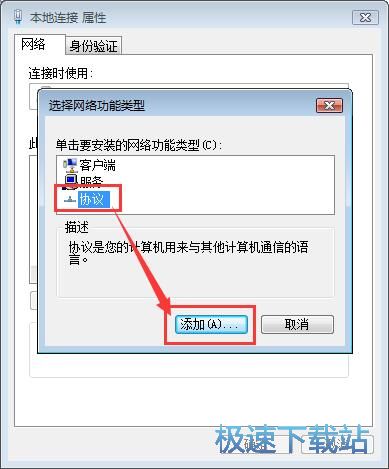
在选择网络协议窗口中,点击选中Reliable Muticast Protocol,然后点击确定,就可以开始向本地连接中安装组播协议;
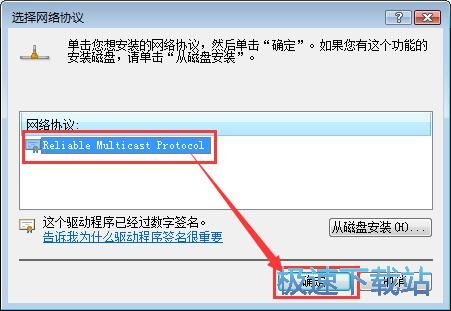
可靠多播协议安装完成,这时候我们可以看到本地连接属性界面中的此链接使用下列项目列表中看到可靠多播协议。
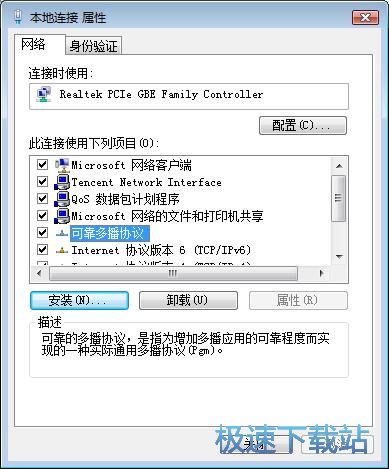
Windows7优化大师 1.81 官方版
- 软件性质:国产软件
- 授权方式:免费版
- 软件语言:简体中文
- 软件大小:5409 KB
- 下载次数:2845 次
- 更新时间:2019/3/30 13:16:57
- 运行平台:WinXP,Win7...
- 软件描述:软媒Windows7优化大师(Windows7 Master),简称Win7优化... [立即下载]
相关资讯
相关软件
- Win7双屏复制/双屏扩展设置教程
- windows7网卡自动关闭的解决方法
- win7系统怎么设置软件默认安装路径?
- 怎么设置电脑CPU频率?设置win7电脑CPU频率教...
- 怎么手动优化win7系统网络质量?win7网络优化...
- 怎么禁止win7系统来宾账号安装软件
- 怎么一键重启win7?win7添加一键重启快捷方式...
- win7系统电源按钮改成重新启动教程
- win7计算机网络位置盘符设置教程
- win7系统无法启动Security Center服务解决方...
- Win7删除远程桌面连接历史IP地址教程
- 怎么备份win7系统任务栏程序快捷方式?
- win7系统播放视频出现锯齿的解决方法
- 怎么清除win7右键发送到菜单无效项目?
- win7我的图片文件夹保存路径修改教程
- win7系统怎么设置新建文件默认名称?
- win7怎么快速批量重命名文件?
- win7系统查看电脑配置的两个方法
- Win7新建文本文档没有.txt怎么设置?
- win7系统预览文件内容教程











